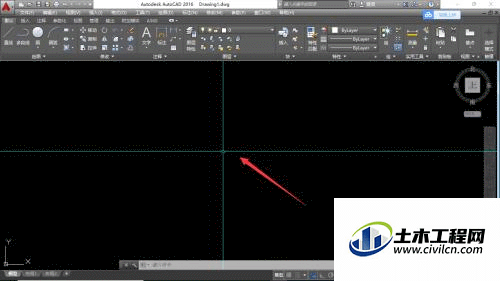CAD可以更轻松地解决最严峻的设计挑战,借助其自由形状设计工具能创建所想像的形状。在进行图形制作的时候,我们必然离不开十字光标,那么CAD如何修改十字光标颜色?这就来分享方法给大家。
方法/步骤
第1步
打开cad,有时候想要改变下十字光标的显示颜色。
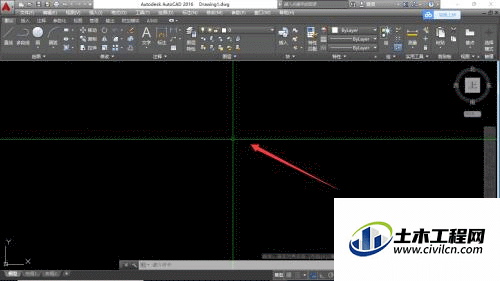
第2步
输入快捷命令“op”,回车。
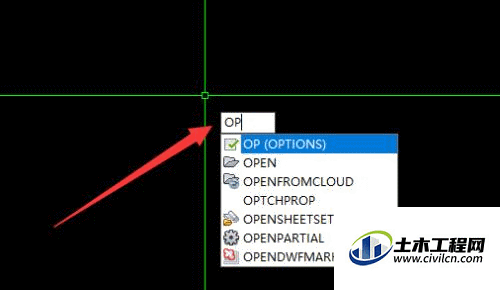
第3步
进入显示,找到颜色,点击进入。
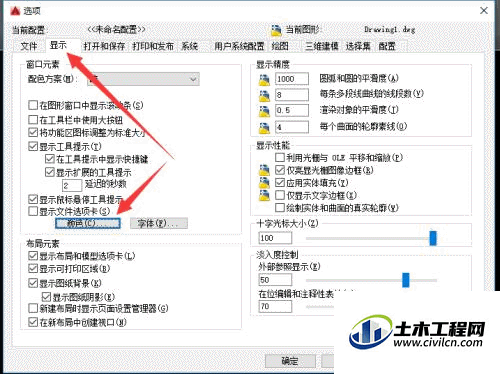
第4步
依次点击模型空间——十字光标。
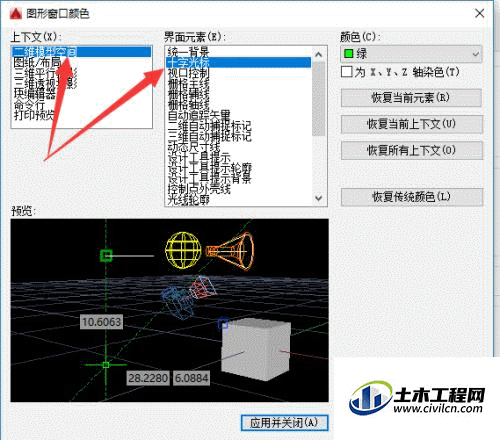
第5步
点击颜色下拉框,选择你想要的颜色。
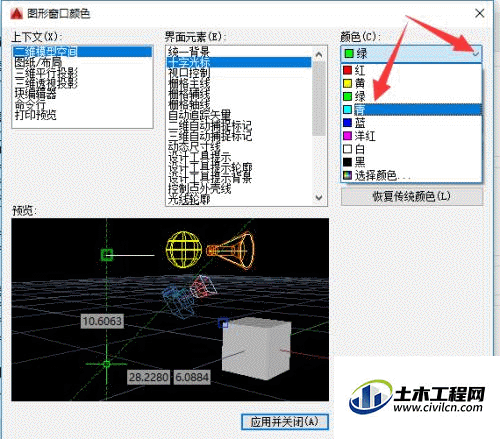
第6步
设置完成后,点击确认并关闭。
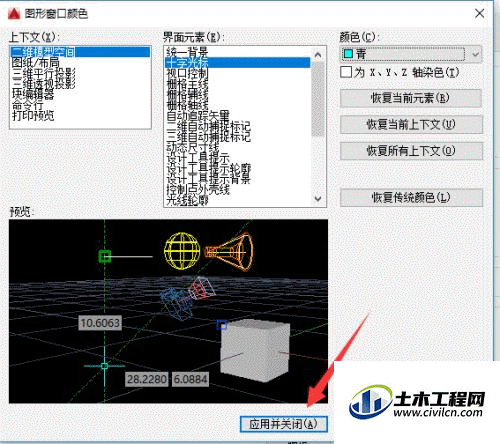
第7步
完成修改,效果如下所示。
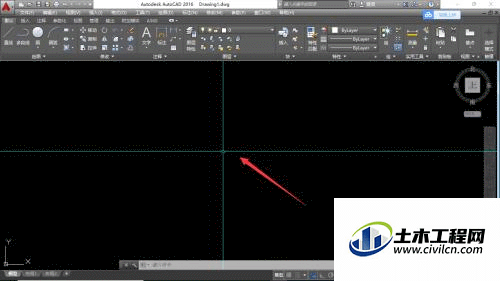

CAD可以更轻松地解决最严峻的设计挑战,借助其自由形状设计工具能创建所想像的形状。在进行图形制作的时候,我们必然离不开十字光标,那么CAD如何修改十字光标颜色?这就来分享方法给大家。
第1步
打开cad,有时候想要改变下十字光标的显示颜色。
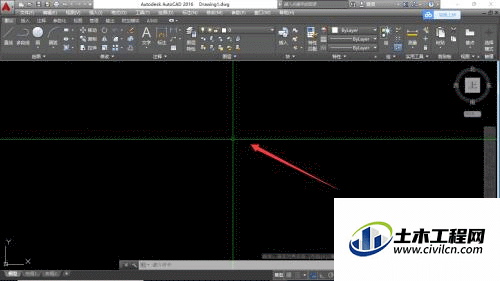
第2步
输入快捷命令“op”,回车。
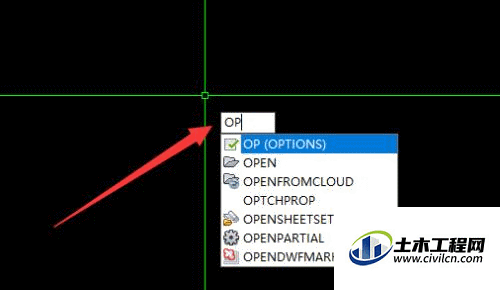
第3步
进入显示,找到颜色,点击进入。
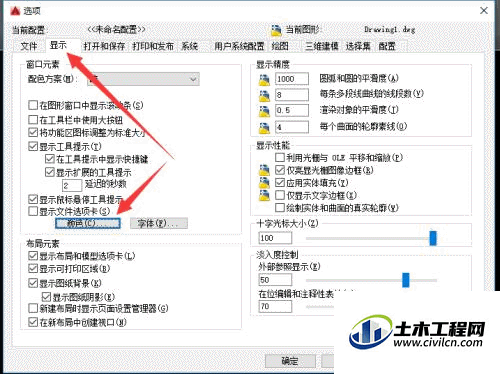
第4步
依次点击模型空间——十字光标。
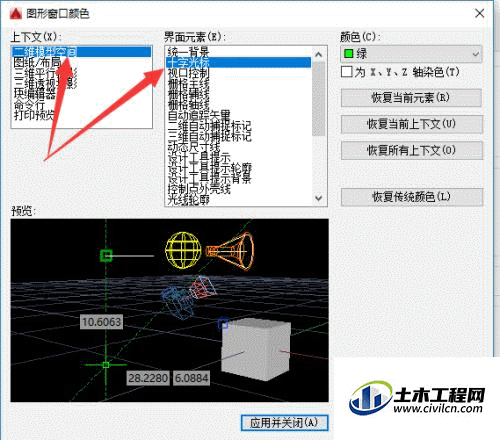
第5步
点击颜色下拉框,选择你想要的颜色。
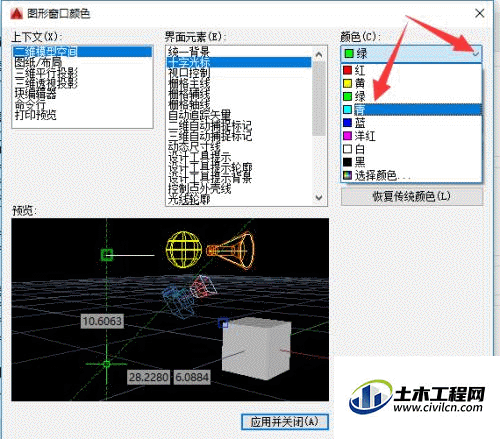
第6步
设置完成后,点击确认并关闭。
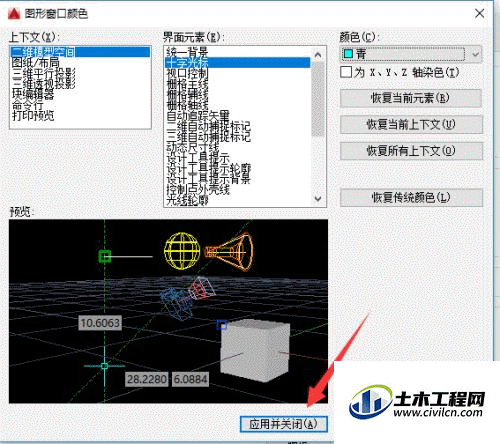
第7步
完成修改,效果如下所示。